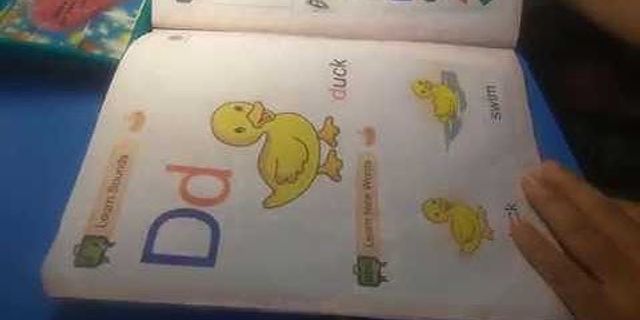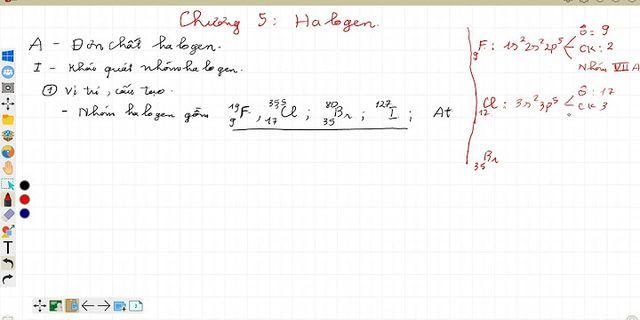Những ngày gần đây, trên các diễn đàn công nghệ rộ lên cầu hỏi: File tải về iPhone nằm ở đâu? làm sao để mở được file này khi đã tải về?. Chính vì vậy, bài viết hôm nay Kiot37 sẽ giúp bạn biết cách quản lý file tải về trên iPhone được tốt hơn. Cùng theo dõi bài viết nhé! Show
Tổng hợp các cầu hỏi về File tải về trên iPhone nằm ở đâu?Để tiện giải đáp câu hỏi các file dữ liệu tải về nằm ở đâu?. Kiot37 hướng dẫn cách tải một số File được dùng phổ biến trong công việc hằng ngày. 1. File Wold tải về iPhone nằm ở đâu?♦ Cách tải File Wold về iPhone: Để có thể tải File wold về iPhone, bạn cần sử dụng phần mềm thứ 3 có trên Apple Store có tên là: OfficeSuite Free. Link tải ứng dụng: OfficeSuite Free Sau khi tải và cài đặt thành công, bạn có thể tải file Wold về iPhone theo từng bước sau: Bước 1: Tải các file tài liệu như Word, Excel, PDF lên Google Drive trong Gmail của bạn. Bước 2: Mở OfficeSuite Free vào phần Add a Cloud Account rồi chọn Google Drive.  Tiếp đến chọn Google Drive.  Bước 3: Đăng nhập tài khoản Gmail của bạn trên ứng dụng OfficeSuite Free.  Bước 4: Vào My Drive bạn sẽ thấy các file mà bạn vừa tải lên ở bước 1. Nhấn giữ file bạn cần lưu về iPhone rồi chọn Copy.  Bước 5: Chuyển sang mục Document rồi chọn biểu tượng như hình dưới đây để hoàn tất lưu file cần đọc vào iPhone. ♦ Cách mở File Wold đã tải về trên iPhone: Với ứng dụng OfficeSuite Free, việc tải và xem lại file Wold rất đơn giản. Bạn chỉ cần mở ứng dụng OfficeSuite Free lên và vào tệp Document >> nhấn vào file mình cần mở là và đọc, vậy là xong. 2. File Excel tải về iPhone nằm ở đâu?♦ Cách tải File Excel về iPhone: Tương tự với cách tải File Worl về iPhone, bạn cần phải có ứng dụng thứ 3. Ngoài ứng dụng OfficeSuite Free bạn có thể sử dụng ứng dụng Excel trên App Store.  Các bước tải file Excel về iPhone như sau: Bước 1: Tải ứng dụng Excel trên App Store về iPhone. Bước 2: Mở thư/ tin nhắc/ mail có chứa kèm file Excel lên. Bước 3: Tại đây, các bạn chọn biểu tượng chia sẻ hình mũi tên ở góc dưới bên trái màn hình sau đó chọn Sao chép đến Excel. Bạn đã có thể mở file Excel trên iPhone 1 cách dễ dàng rồi. Còn cách lưu file Excel trên iPhone giống hệt với cách tải file Word về iPhone ở bên trên nhé. 3. File PDF tải về iPhone nằm ở đâu?File có định dạng PDF cũng có thể sử dụng 2 ứng dụng chúng tôi giới thiệu ở 2 câu hỏi trên. Cách làm để tải về hoàn toàn tương tự và không có gì quá phức tạp. Để xem File, bạn chỉ cần vào tệp Document trong OfficeSuite Free và tìm kiếm file có đuôi “.pdf” là xong. 4. File nhạc tải về iPhone nằm ở đâu?Đối với file nhạc cũng tương tụ với như các file trên. Tùy vào App bạn đang sử dụng để tải nhạc về mà các file đó sẽ được nằm trong thư mục của ứng dụng đó. Ví dụ như: Bạn sử dụng App ZingMP3. Để tải bài hát bất kỳ bạn mở ứng dụng lên và tìm kiếm một bài hát yêu thích >> Chọn dấu 3 … ở góc phải trình phát nhạc >> Đồng Bộ. Như vậy là bạn đã tải được bài hát đó về rồi. Để tìm file nhạc, Bạn thực hiện bằng cách: Mở ứng dụng lên chọn mục Cá Nhân >> Bài Hát >> mở file nhạc đó lên và thưởng thức. Sử dụng App Pages Tìm File tải về trên iPhone đơn giản nhất:
Hy vọng với những thông tin chúng tôi đã chia sẻ, sẽ giúp ích cho bạn trong quá trình quản lý file dữ liệu trên iPhone.
Hầu hết, những tệp tin (file) khi bạn tải về trên các dòng iPhone hiện nay như các iPhone 11 Series trờ lại đây đều tự động lưu vào trong ứng dụng có thể xử lý tệp tin đó. Chẳng hạn: - Hình ảnh: Ảnh mà bạn tải về thường sẽ nằm trong ứng dụng Photos (Hình ảnh). - Video: Tùy theo định dạng video mà bạn tải về sẽ lưu trong mục ứng dụng mà nó có thể đọc được. - Tệp tin khác: Với những tệp tin khác thường được lưu vào ứng dụng App Files trên iPhone và kể cả iPad. Không những vậy, bạn có thể mở được hầu hết các tệp tin trên iCloud, thậm chí những tệp tin từ Mac hoặc một số thiết bị iOS khác khi tải về iPhone trong ứng dụng App Files. - Tệp tin PDF: Nếu bạn chạm Copy to iBooks khi tải tệp tin PDF thì nó sẽ được sao chép hoặc lưu vào iBooks.  2. Cách tìm nhanh chóng và mẹo tải file trên điện thoạiDưới đây là một số cách tìm nhanh và mẹo tải file trên iPhone mà bạn có thể áp dụng thử: Đối với hình ảnh và videoKhi tải hình ảnh hoặc video về iPhone 13 Series cũng như các dòng iPhone khác, thì phần lớn chúng sẽ nằm trong ứng dụng có thể xử lý và đọc được. Do đó, bạn chỉ cần vào Photos (đối với hình ảnh), hoặc ứng dụng video (đối với video) để tìm chúng. *Mẹo lưu ảnh và video trên iPhone - Với Ảnh khi tải về iPhone: Bạn mở ảnh muốn tải về > chọn tìm nút Chia sẻ (Share button) > chọn Save Image (Lưu vào hình ảnh). Khi muốn tìm ảnh, bạn chỉ cần mở ứng dụng Photos để tìm. - Với Video khi tải về iPhone: Bạn mở video muốn tải về > chọn nút Chia sẻ (Share button) > chọn Save to Files (Lưu vào mục Tài liệu). Khi cần tìm video đã tải về, bạn chỉ cần mở ứng dụng Files.  Đối với tệp tin khácBước 1: Từ giao diện chính của iPhone, bạn vuốt màn hình từ trên xuống, rồi nhập “Files” trong mục tìm kiếm. Sau đó, nhấn chọn Files trong kết quả tìm kiếm.  Bước 2: Nhấp vào mục Browse > chọn On My iPhone. *Lưu ý: Tùy theo thiết bị mà bạn xài, mục hiển thị sẽ là On My[tên thiết bị].  Bước 3: Danh sách các thư mục hiện ra, bạn chọn mục Downloads vì hầu hết các tệp tin khác đều được lưu vào đây khi bạn tải về điện thoại.  Bước 4: Tại đây, bạn có thể tìm thấy file mà bạn đã tải về điện thoại. Nếu không tìm thấy file, thì bạn hãy chạm vào quay mục trước bằng cách nhấn vào mũi tên Back, rồi tìm thử ở các thư mục khác.  Bước 5: Khi bạn muốn mở file, bạn chạm vào nó để xem trước, hoặc nhấn giữ để mở menu pop-up. Tiếp đó, bạn có thể đổi tên, di chuyển hoặc sao chép file tùy theo nhu cầu sử dụng của bạn.  Đối với các tệp tin từ SafariTrong quá trình sử dụng iPhone, thỉnh thoảng bạn có tải về các loại tệp tin từ trình duyệt Safari. Cách lưu và tìm những tệp tin này khá đơn giản: Đầu tiên, bạn mở ứng dụng Safari > truy cập vào website có tệp tin mà bạn cần tải để tải tệp tin ấy về trên điện thoại. Lúc này, điện thoại sẽ gợi ý cho bạn danh mục mà bạn có thể lưu tệp tin tải về, bạn nhấp chọn vào đó là xong. Khi muốn tìm lại tệp tin, thì bạn chỉ cần vào danh mục ấy để tìm.  Với những chia sẻ phía trên, hy vọng bạn đã biết được file tải về lưu ở đâu trên iPhone, kèm với cách tìm nhanh chóng và mẹo tải file trên điện thoại đơn giản để thuận tiện cho việc tìm kiếm file mỗi khi cần dùng rồi nhé! XEM THÊM IPHONE 13 SERIES CHÍNH HÃNG TẠI MINH TUẤN MOBILE XEM THÊM IPAD PRO CHÍNH HÃNG TẠI MINH TUẤN MOBILE XEM THÊM PHỤ KIỆN CHÍNH HÃNG TẠI MINH TUẤN MOBILE |